In Nextcloud können Sie dank der Open-Source-Lösung “OnlyOffice” direkt Dateien wie Word, Excel und PowerPoint erstellen und bearbeiten, ähnlich wie bei Microsoft 365. Eine Besonderheit dabei ist, dass diese Dateien gleichzeitig von mehreren Personen in der Cloud bearbeitet werden können.
Sollten Sie gewisse Funktionen in den Programmen suchen, gibt es von Onlyoffice eine Online Benutzeranleitung: https://helpcenter.onlyoffice.com/de/userguides/docs-index.aspx
Bearbeiten von Office-Dateien #
Um zur Bearbeitungsoberfläche zu gelangen, wählen Sie mit einem Klick das Dokument in Nextcloud aus, das Sie bearbeiten möchten.

Jetzt können Sie die Ihnen vertrauten Funktionen von Word, Excel und PowerPoint verwenden.
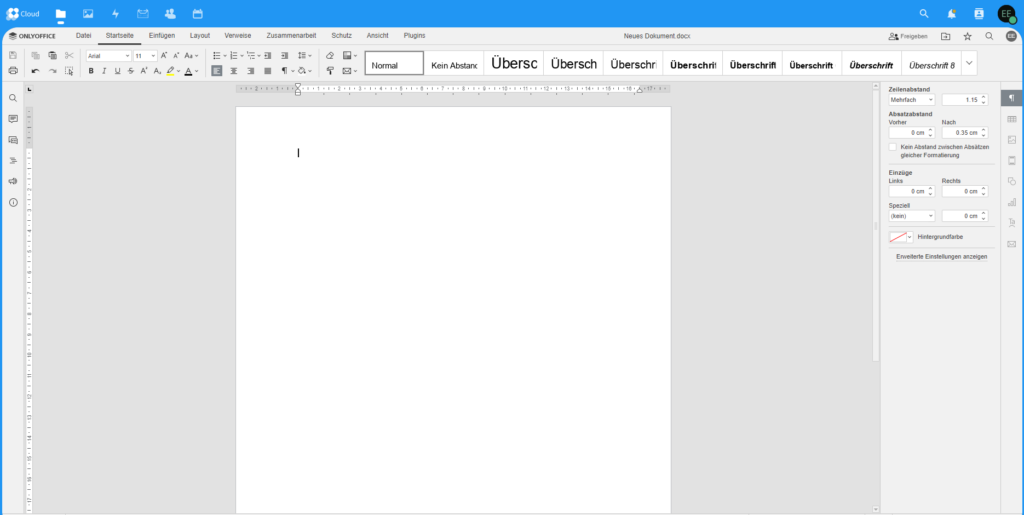
Kollaboratives Arbeiten #
Wenn Sie möchten, dass mehrere Personen ein Dokument bearbeiten, teilen Sie es wie üblich mit einer Person oder Gruppe. Die betreffende Person oder die Mitglieder der Gruppe können das Dokument dann wie zuvor beschrieben bearbeiten, auch gleichzeitig. Oben rechts wird angezeigt, wer gerade das Dokument bearbeitet. Innerhalb des Dokuments wird der Cursor der Person, die gerade schreibt, sichtbar gemacht.

Erstellen einer Word-Datei #
Oben links, neben dem Haus-Symbol, befindet sich ein “Plus”. Klicken Sie darauf und wählen Sie die Option “Neues Dokument”.
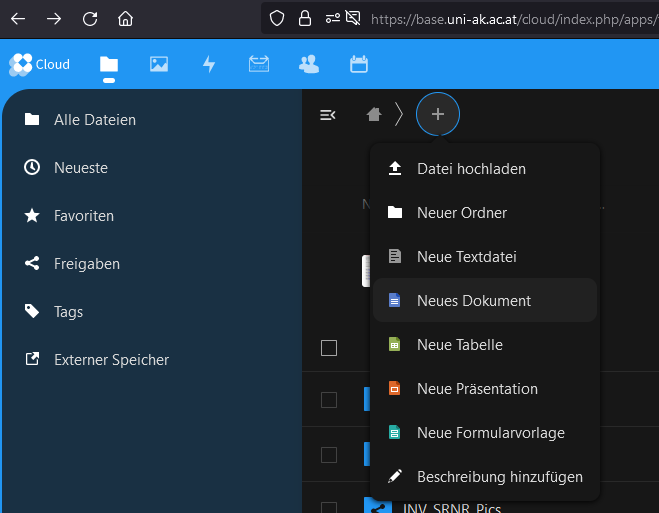
Nun können Sie das Dokument benennen. Klicken Sie anschließend auf den Pfeil neben dem Dokumentnamen, um das Dokument zu erstellen.

Nun öffnet sich Ihr Dokument und Sie können mit dem Schreiben beginnen.
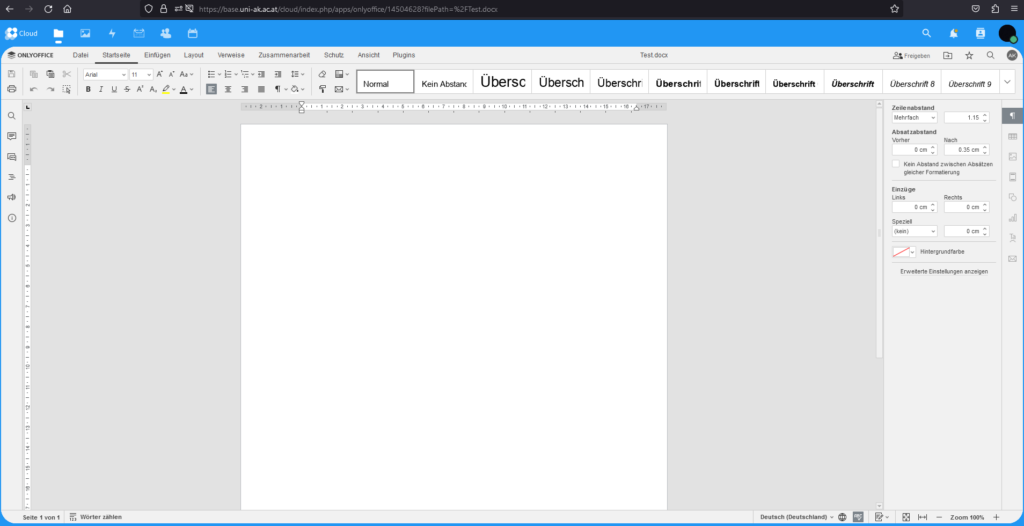
Erstellen einer Excel-Datei #
Wie zuvor bei der Word-Datei erläutert, klicken Sie auch hier auf das “Plus”. Wählen Sie nun die Option “Neue Tabelle” aus.
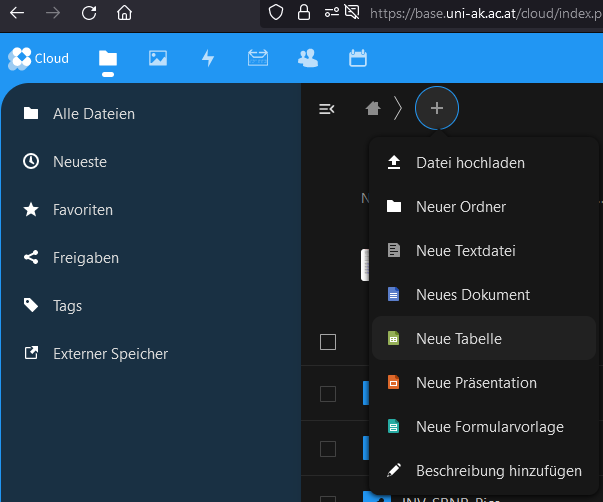
Benennen Sie nun Ihre Datei und klicken Sie anschließend auf den Pfeil rechts neben dem Dokumentnamen.
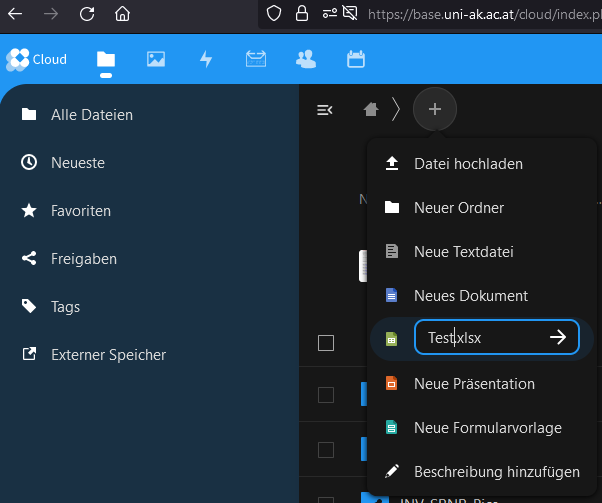
Daraufhin öffnet sich das Dokument und Sie können mit dem Erstellen von Tabellen beginnen.

Erstellen einer Powerpoint-Datei #
Wenn Sie auf das “Plus” klicken, finden Sie auch die Option “Neue Präsentation” erstellen.

Nun können benennen Sie Ihre Datei und klicken auf den Pfeil neben dem Dokumentnamen, um das Dokument zu erstellen.
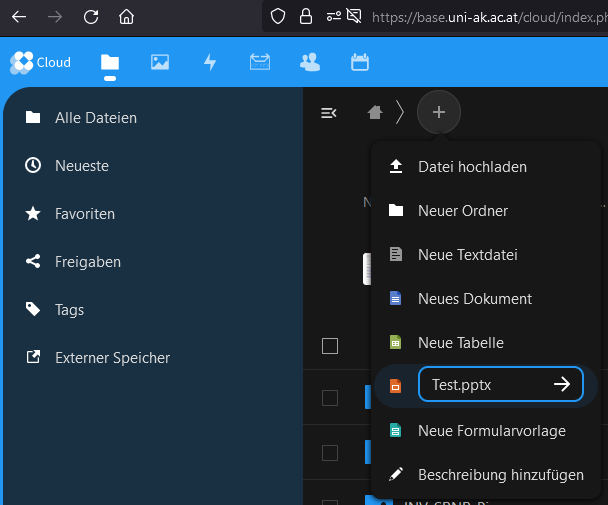
Nun öffnet sich die Datei und Sie können beginnen Ihre Präsentation zu erstellen.

